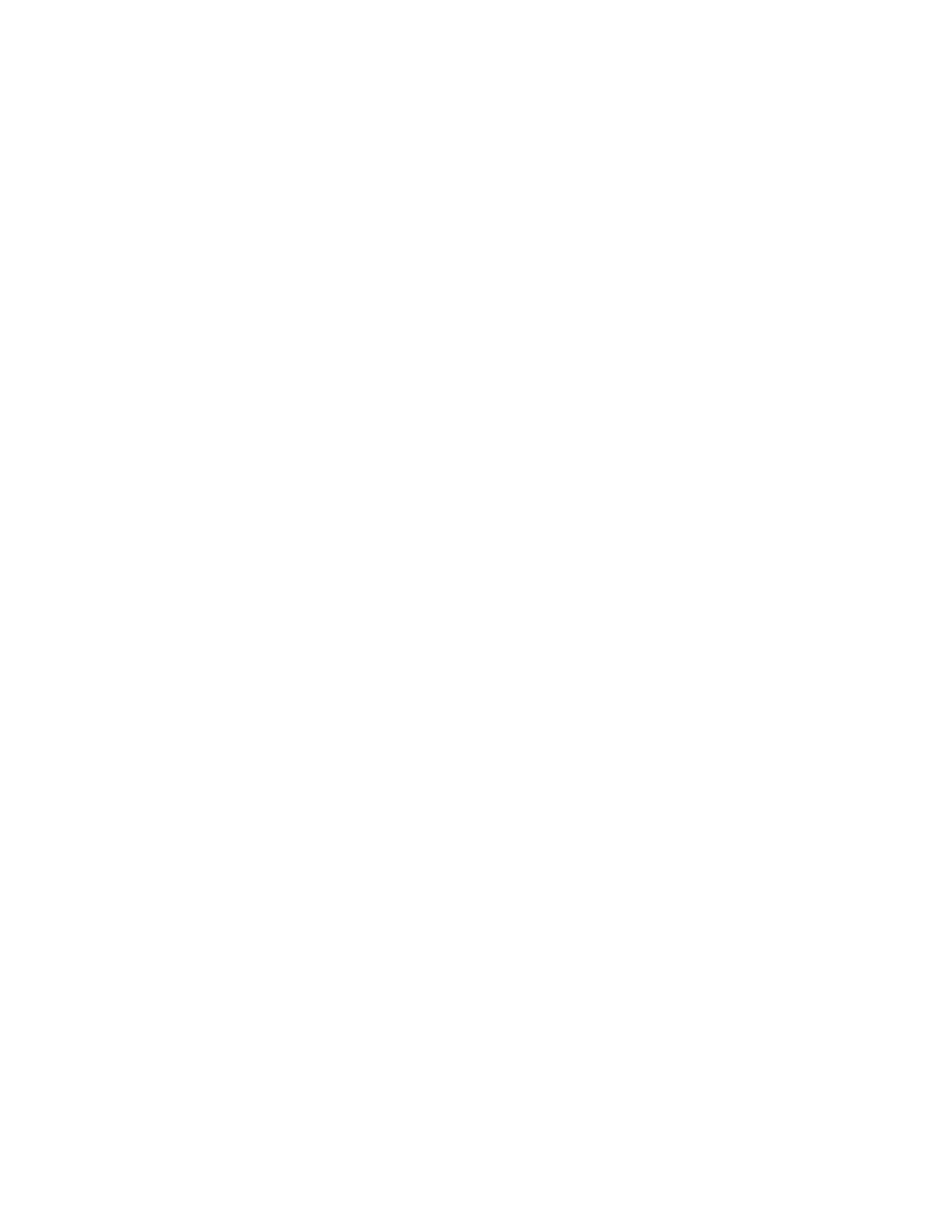
Problemas com a Sua Conexão à Internet
O seu MacBook possui o aplicativo Assistente de Configuração para ajudá-lo a
configurar uma conexão à Internet. Abra as Preferências do Sistema e clique em Rede.
Clique no botão “Obter auxílio” para abrir o Assistente de Configuração de Rede.
Se você estiver com problemas com a conexão à Internet, tente realizar os passos desta
seção, começando com o Diagnóstico da Rede.
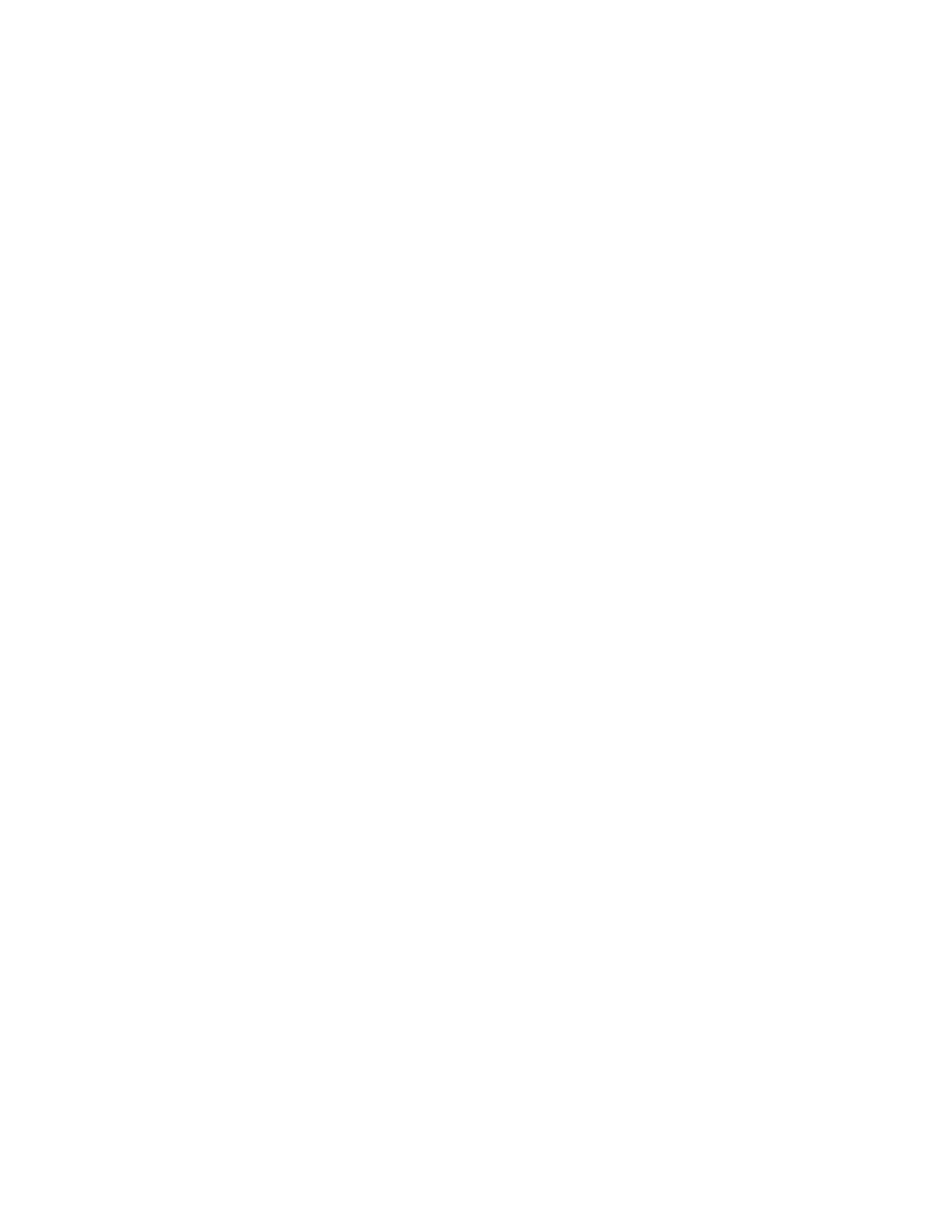
Capítulo 4
Problema, Encontre a Solução
59
Para utilizar o Diagnóstico da Rede:
1
Escolha Apple () > Preferências do Sistema.
2
Clique em Rede e, em seguida, clique em “Obter Auxílio”.
3
Clique em Diagnósticos para abrir o Diagnóstico da Rede.
4
Siga as instruções que aparecem na tela.
Se o Diagnóstico da Rede não resolver o problema, pode ser que o problema seja com
o provedor de serviço de Internet (ISP) ao qual você está tentando se conectar, com
um dispositivo externo que você esteja utilizando para conectar-se ao ISP ou com o
servidor que você está tentando acessar. Você pode tentar os seguintes passos.
Modem a cabo, DSL e conexões à Internet via rede local (LAN)
Certifique-se de que todos os cabos do modem estejam totalmente conectados.
Verifique o cabo de alimentação do modem, o cabo que sai do modem para o
computador e o cabo que sai do modem para a tomada. Verifique também os cabos e
fontes de alimentação para os hubs e roteadores Ethernet.
Desligue e ligue o modem para redefinir o hardware do modem
Desligue o modem a cabo ou o DSL por alguns minutos e, em seguida, ligue-o
novamente. Alguns provedores de acesso à Internet recomendam que você
desconecte o cabo de alimentação do modem. Se o seu modem tiver um botão de
reinício, você poderá pressioná-lo antes ou depois de desligar e ligar a energia.
Importante:
As instruções que se referem a modems não se aplicam a usuários de
LANs. Os usuários de LANs devem possuir hubs, switches, roteadores ou bases de
conexão que os usuários de modem DSL ou a cabo não possuem. Os usuários de LANs
devem entrar em contato com seus administradores de rede e não com o ISP.
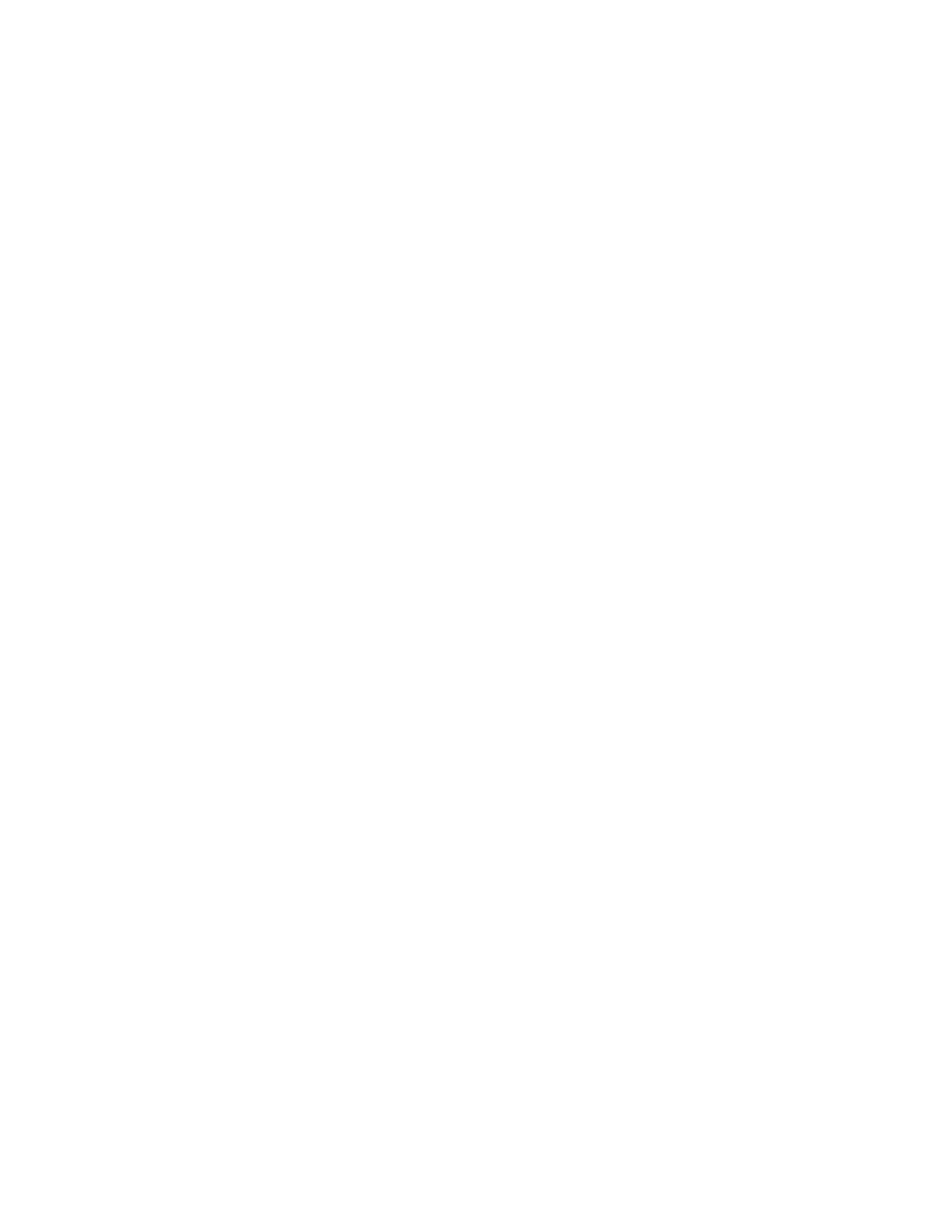
60
Capítulo 4
Problema, Encontre a Solução
Conexões PPPoE
Se não puder conectar-se ao seu provedor de serviço de Internet usando PPPoE (Point
to Point Protocol over Ethernet), certifique-se de ter inserido as informações corretas
nas preferências Rede.
Para verificar os ajustes PPPoE:
1
Escolha Apple () > Preferências do Sistema.
2
Clique em Rede.
3
Clique em Adicionar (+) no final da lista de serviços de conexão de rede e escolha
PPPoE no menu local Interface.
4
Escolha uma interface para o serviço PPPoE no menu local Ethernet. Escolha Ethernet
se estiver conectando a uma rede com fio, ou AirPort se estiver conectando a uma rede
sem fio.
5
Insira as informações recebidas do seu provedor de serviços, como o nome da conta, a
senha e o nome de serviço PPPoE (se requerido pelo seu provedor de serviços).
6
Clique em Aplicar para ativar as configurações.
Conexões de Rede
Verifique se o cabo Ethernet está conectado ao MacBook e à rede. Verifique se os cabos
e as fontes de alimentação dos hubs e roteadores Ethernet estão bem conectados.
Se você tiver dois ou mais computadores compartilhando uma conexão de Internet,
verifique se a rede está corretamente configurada. Você precisa saber se o seu
provedor de serviço de Internet fornece um único endereço IP ou se ele fornece
múltiplos endereços IP, um para cada computador.
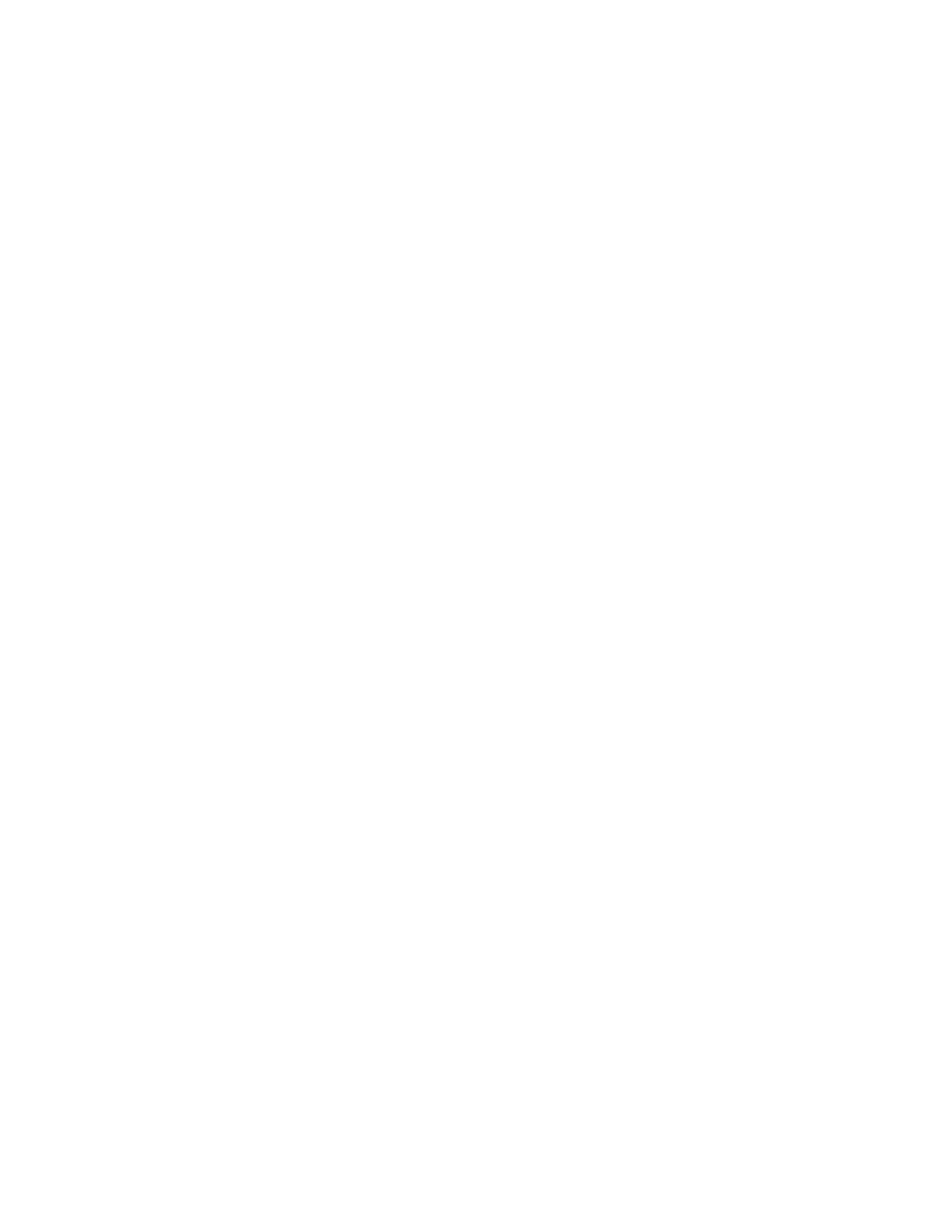
Capítulo 4
Problema, Encontre a Solução
61
Se fornecer apenas um endereço IP, então será necessário ter um roteador capaz de
compartilhar a conexão, também conhecido como NAT (network address translation)
ou “mascaramento de IP”. Para obter informações de configuração, verifique a
documentação fornecida com o seu roteador ou consulte a pessoa que configurou a
sua rede. Você pode utilizar uma estação base AirPort para compartilhar um
endereço IP entre vários computadores. Para obter informações sobre como usar a
estação base AirPort, consulte a Ajuda Mac ou visite o site AirPort da Apple em
www.apple.com/br/support/airport.
Se você não puder resolver o problema realizando estes passos, entre em contato com
o provedor de serviços de Internet ou com o administrador da rede.